真正简单的整合 (RSS) 提供了一种从最喜爱的网站阅读最新更新的快速方法。 许多网站都提供 RSS 源,以便在发布新闻文章或文章摘要时也将其发送到 Outlook 中的 RSS 源 文件夹中。 如果已将 RSS 源 添加到 Outlook,并且想要从 RSS 源 取消订阅,请参阅从 Outlook 删除 RSS 源。
在首次将 RSS 源 添加到 Outlook 时,系统将提示你选择是否在 Outlook 和 通用源列表 (CFL) 之间保持 RSS 源 订阅列表同步。 无论你选择哪个选项,随后都可更改你的选择。
-
在“文件”选项卡上,选择“选项”>“高级”。
-
在“Outlook选项”对话框的 RSS 源 下,选择或清除“将 RSS 源于 Windows 中的通用源列表 (CFL) 同步”复选框。
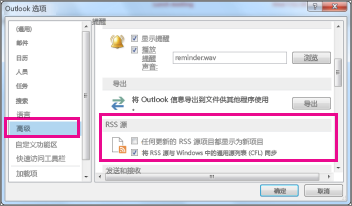
同步 RSS 源
-
在网页上,为要接收的内容选择 RSS 源 图标,例如



-
当在 Internet Explorer 中打开 RSS 源 时,选择“订阅此源”。
注意: 如果尚未选择将 RSS 源同步到 Windows 中的通用源列表 (CFL),则在 Outlook 中看不到 RSS 源。
-
在 Outlook 中,右键单击“RSS 源”文件夹,然后选择“添加新 RSS 源”。
-
在“新建RSS 源”对话框中,输入 RSS 源 的 URL。
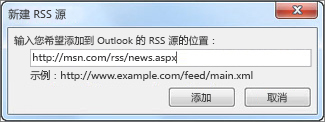
提示: 如果你需要有关在网站上查找 RSS 源 URL 的帮助,请查找 RSS 图标。

-
选择“添加”>“确定”。
若要删除 Outlook 中的 RSS 源,请右键单击含有 RSS 源 的文件夹,然后选择“删除文件夹”。 此操作将从 Outlook 的 RSS 源 中取消你的订阅。
注意: 无法从 Outlook 中删除默认 RSS 源文件夹。 但是,你可以删除包含已添加的 RSS 源的所有子文件夹。
你还可以通过“帐户设置”对话框删除 RSS 源。
-
选择“文件”>“帐户设置”>“帐户设置”。
-
在 RSS 源 选项卡上,选择要从中取消订阅的 RSS 源,然后选择“删除”。
注意: 如果你无法删除 Outlook 中的 RSS 源,且你已将 Outlook 和 CFL 同步,请参阅删除在 Outlook 中持续重复出现的 RSS 源。







